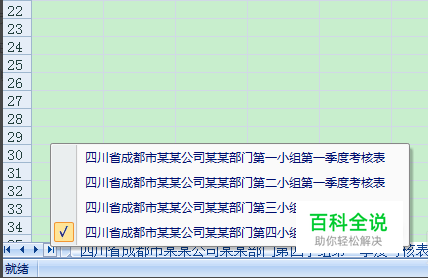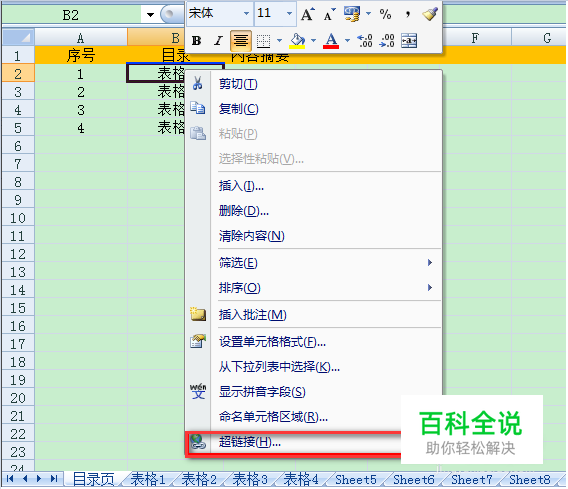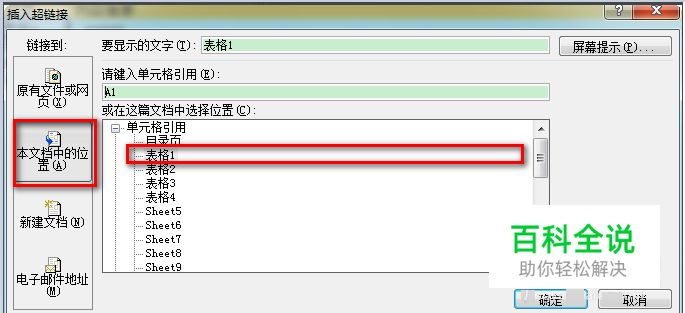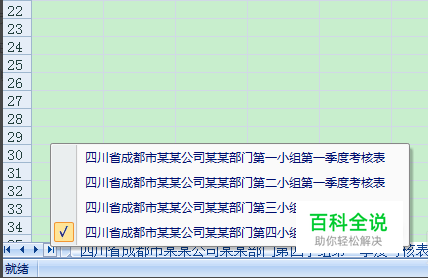excel中sheet页比较多怎么管理
用excel做表格汇报效果很好,但是有时候内容比较多,分的页数也比较多,这个时候因为excel下面的sheet页不能多行显示,翻看不同页的内容就很麻烦,那怎么管理方便一些?
一,页数较多,无法全部展示
- 01
如下图所示,当表格中sheet页特别的多的时候,如果要查看每页的内容,需要点击左边的左右按钮来找到它,特别的不方便,尤其是要经常查看的时候,更加的增加工作量。

- 02
这个时候我们一般需要为这个表格建立类似word中的索引,这样就可以通过索引目录来方便的查看每页的内容,具体步骤如下。 在第一个表格1前插入一张目录页,用来保存表格目录。插入方法为在表格1上右键插入,在弹出框里选择表格项,确定插入。
- 03
修改插入页名称为目录页,在目录页中根据需要编辑一个目录,一般包括:序号、每页表格页名称、内容摘要等信息。
- 04
建立好目录,下一步就是建立链接了,这样就可以实现从目录页跳转到具体页的功能了。建立方法为在目录项,每一页名称上右键选择超链接。
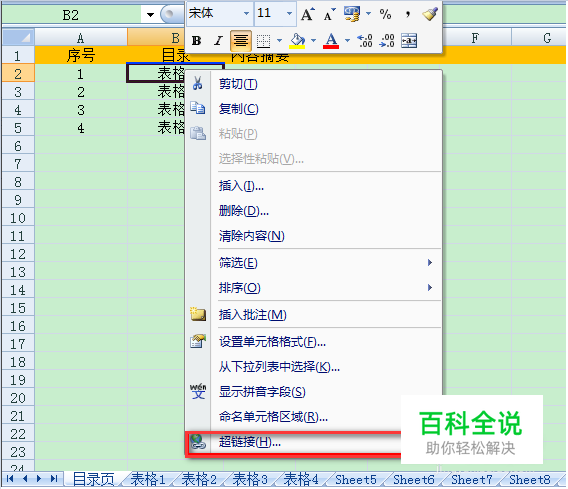
- 05
在弹出的窗口左侧选择“本文档中的位置”,右侧选择具体链接的页面。点确定,这样一个超链接就做好了。
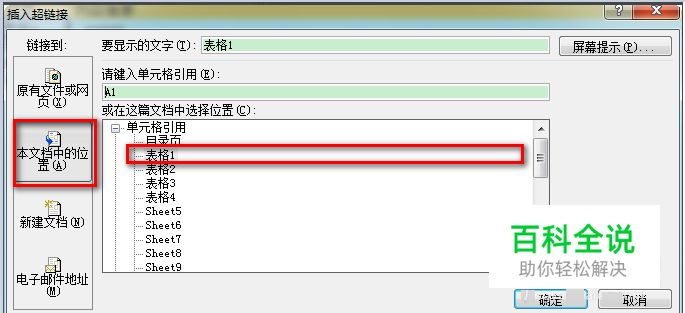
- 06
用这个方法依次为目录项中的每一项添加超链接,如下图所示,这样就实现了从目录页跳到每一页的功能。
- 07
但是这样做之后,每次跳转过去,要返回目录页还是需要翻页。我们可以在具体的每一页中添加一个返回目录页的链接功能,这样就可以方便的返回了,一般的做法是在具体页的左上角或者左下角添加一个“返回目录页”,本例中为左上角。
- 08
同样使用上述添加超链接的方法,为“返回目录页”添加链接,链接的目标为目录页。这样点击“返回目录页”就可以快捷的返回了。同样在每一页中加上这个链接,就实现了页面的便捷管理。
二,页数不多,但是每页名称较长导致无法展示
- 01
刚才讲的第一种情况是页面确实比较多的情况下,但是有时候因为具体每一页的名称比较长,也照成展示不全的情况,但是实际的页数可能不是很多。如下图所示,由于名字太长,导致只展示了两页。
- 02
这种情况如果用上面第一种情况的方法也是可以的,但是可能比较费时,而且有时候并不需要。对于这种情况excel本身自带的也有一个快捷切换到指定页的方式。
- 03
在表格左下角的左右箭头处右键,我们可以看到弹出了全部的页面名称列表。在这个列表中就可以快捷的切换到具体的页面了,类似于情况1中目录功能。但是这个列表目前在excel中最多展示15项内容,如果超过15项,还是需要手动添加目录较为方便。